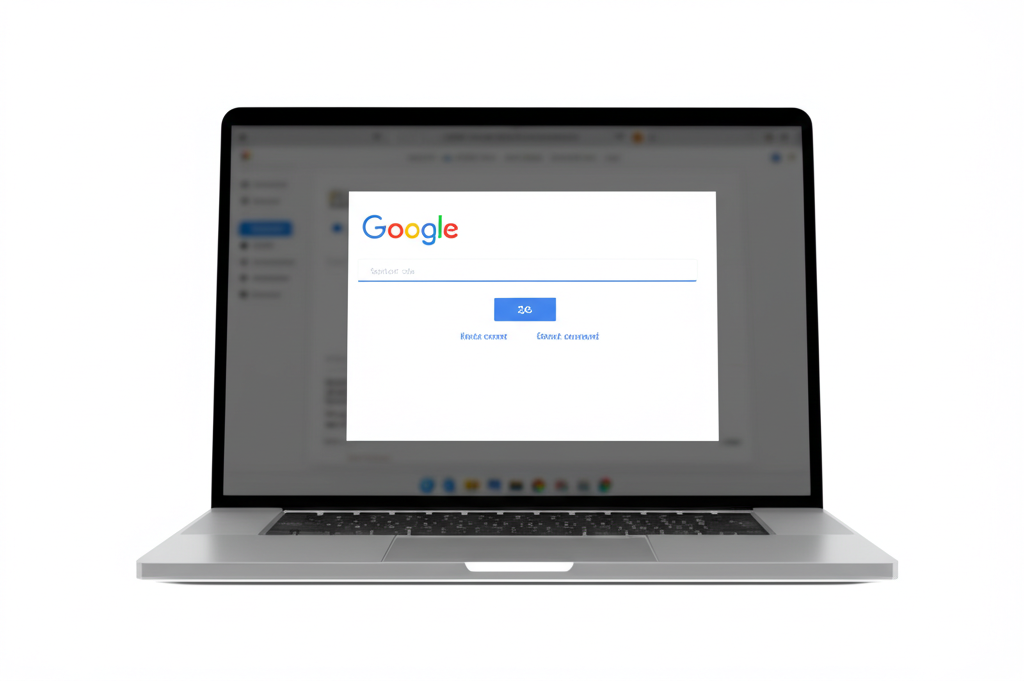Googleアカウントの作成は、デジタルライフを豊かにする第一歩です。
Gmail、YouTube、Googleドライブなど、様々なサービスを利用できるようになり、あなたの可能性を広げます。
この記事では、Googleアカウントの作成方法から、安全な運用方法、ビジネスでの活用方法まで、初心者でもわかりやすく解説します。

Googleアカウントってどうやって作るの?

この記事を読めば、パソコンやスマホで簡単に作成できますよ!
この記事でわかること
この記事でわかること
- Googleアカウントの作成手順(パソコン・スマホ)
- 作成時の注意点と初期設定
- 安全なパスワード管理と不正アクセス対策
- Google Workspaceのビジネス活用
Googleアカウント作成の重要性

Googleアカウントを作成すると、GmailやYouTubeなど、Googleが提供する様々なサービスを利用できるようになり、デジタルライフがより豊かになります。
Googleアカウントの作成は、デジタル世界への扉を開く鍵と言えるでしょう。
Gmail、YouTube、Googleドライブなどのサービスを活用することで、コミュニケーション、情報収集、データ管理が格段に便利になります。
さあ、Googleアカウントを作成して、便利なデジタルライフを始めましょう。
デジタルライフにおけるGoogleアカウントの役割
デジタルライフにおいてGoogleアカウントは、様々なサービスを利用するための共通IDとして機能し、生活や仕事の効率化に大きく貢献します。
Googleアカウントは、単なるメールアドレス以上の存在です。
例えば、スマートフォンを利用する際、Googleアカウントでログインすることで、アプリのダウンロードやデータのバックアップなどが可能になります。
また、Googleカレンダーでスケジュールを管理したり、Googleドキュメントで文書を作成したりするなど、多岐にわたる活用ができます。
Gmail、YouTube、Googleドライブ…活用シーンは多岐に渡る
Googleアカウントを作成すると、Gmail、YouTube、Googleドライブといった便利なサービスをすぐに利用できるようになります。
これらのサービスは、日々のコミュニケーション、情報収集、データ管理を大きく変えます。
| サービス | 活用シーン |
|---|---|
| Gmail | メール送受信、Googleカレンダーとの連携 |
| YouTube | 動画視聴、チャンネル登録、オリジナル動画のアップロード |
| Googleドライブ | クラウドストレージ、ドキュメント作成、ファイル共有 |
| Googleドキュメント | 企画書の作成、議事録の共有、共同編集 |
| Googleスプレッドシート | データ分析、グラフ作成、在庫管理 |
| Googleスライド | プレゼンテーション資料作成、共有 |
Googleアカウントは、デジタルライフをより便利で豊かなものにするための、強力なツールです。
Googleアカウント作成方法のステップ
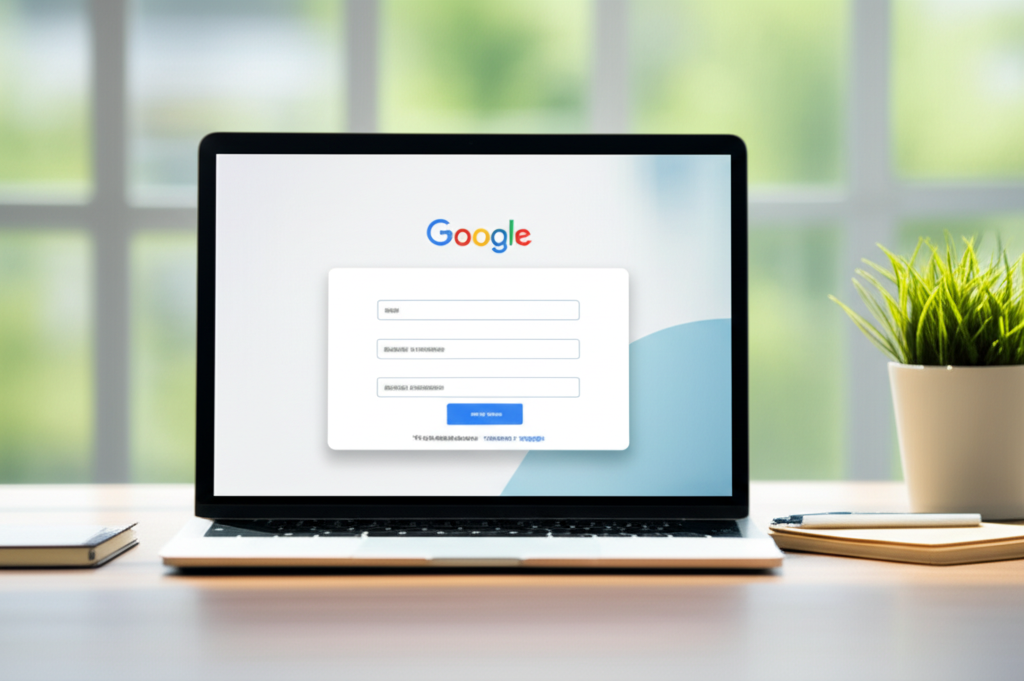
Googleアカウントを作成すると、Gmail、YouTube、Googleドライブなど、Googleが提供する様々なサービスを利用できるようになります。
Googleアカウントの作成は、デジタルライフを豊かにするための第一歩と言えるでしょう。
ここでは、パソコンとスマートフォン、それぞれのデバイスでのGoogleアカウント作成手順を詳しく解説します。
また、作成時の注意点や作成後の初期設定についても触れていくので、ぜひ参考にしてください。
パソコンでのGoogleアカウント作成手順
パソコンでGoogleアカウントを作成する際は、Webブラウザを使用します。
必要なものは、インターネットに接続されたパソコンと、使用するメールアドレスのみです。
以下の手順に従って、アカウントを作成しましょう。
- Googleアカウント作成ページにアクセス: Webブラウザを開き、Googleアカウント作成ページ(https://accounts.google.com/signup)にアクセスします。
- 個人情報を入力: 氏名、ユーザー名(Gmailアドレス)、パスワードを入力します。
- 氏名はニックネームでも構いません。
- ユーザー名はGmailアドレスの一部となり、後から変更できないため慎重に選びましょう。
- パスワードは、8文字以上の半角英数字と記号を組み合わせた強力なものを設定してください。
- 電話番号の認証: アカウントのセキュリティ保護のため、電話番号を入力して認証を行います。1つの電話番号で複数のアカウントを作成できます。
- 生年月日と性別を入力: パスワードを忘れた際の本人確認に使用されます。
- 電話番号の活用方法を選択: Googleからの通知や広告表示のパーソナライズに関する設定です。必要に応じて選択してください。
- 利用規約に同意: Googleの利用規約とプライバシーポリシーを確認し、同意します。
- アカウント作成完了: 上記の手順を完了すると、Googleアカウントが作成され、Gmailなどのサービスを利用できるようになります。

ニックネームで登録しても大丈夫かな?

後から本名に変更することもできますよ。
スマートフォンでのGoogleアカウント作成手順
スマートフォンでGoogleアカウントを作成する際は、WebブラウザまたはGmailアプリを使用します。
どちらの方法でも基本的な手順は同じです。
ここでは、Webブラウザを使用する方法を解説します。
- Googleアカウント作成ページにアクセス: スマートフォンのWebブラウザ(SafariやChromeなど)を開き、Googleアカウント作成ページ(https://accounts.google.com/signup)にアクセスします。
- 個人情報を入力: 氏名、ユーザー名(Gmailアドレス)、パスワードを入力します。
- パソコンと同様に、氏名はニックネームでも構いません。
- ユーザー名はGmailアドレスの一部となり、後から変更できないため慎重に選びましょう。
- パスワードは、8文字以上の半角英数字と記号を組み合わせた強力なものを設定してください。
- 電話番号の認証: アカウントのセキュリティ保護のため、電話番号を入力して認証を行います。1つの電話番号で複数のアカウントを作成できます。
- 生年月日と性別を入力: パスワードを忘れた際の本人確認に使用されます。
- 電話番号の活用方法を選択: Googleからの通知や広告表示のパーソナライズに関する設定です。必要に応じて選択してください。
- 利用規約に同意: Googleの利用規約とプライバシーポリシーを確認し、同意します。
- アカウント作成完了: 上記の手順を完了すると、Googleアカウントが作成され、Gmailなどのサービスを利用できるようになります。

電話番号の認証って必須なの?

セキュリティのために、電話番号認証は設定しておきましょう。
Googleアカウント作成時の注意点
Googleアカウントを作成する際には、いくつかの注意点があります。
これらの注意点を守ることで、より安全かつスムーズにアカウントを作成できます。
以下に、主な注意点をまとめました。
- ユーザー名(Gmailアドレス)の選択: ユーザー名はGmailアドレスの一部となり、後から変更できません。慎重に選びましょう。
- パスワードの設定: 8文字以上の半角英数字と記号を組み合わせた、強力なパスワードを設定しましょう。他のサービスで使用しているパスワードの使い回しは避けましょう。
- 電話番号の認証: アカウントのセキュリティ保護のため、電話番号の認証は必ず行いましょう。
- 個人情報の入力: 生年月日や性別などの個人情報は、正確に入力しましょう。パスワードを忘れた際の本人確認に使用されます。
- 利用規約の確認: Googleの利用規約とプライバシーポリシーをよく確認し、同意してからアカウントを作成しましょう。
Googleアカウント作成後の初期設定
Googleアカウントを作成したら、初期設定を行いましょう。
初期設定を行うことで、アカウントをより安全に、より便利に利用できます。
以下に、主な初期設定をまとめました。
- 二段階認証の設定: 不正アクセス対策として、二段階認証を設定しましょう。二段階認証を設定すると、パスワードに加えて、スマートフォンに送信される確認コードが必要になります。
- パスワードの再設定用情報の登録: パスワードを忘れた場合に備えて、再設定用のメールアドレスや電話番号を登録しておきましょう。
- プライバシー設定の確認: Googleアカウントのプライバシー設定を確認し、自分の希望に合った設定に変更しましょう。
- アカウント情報の確認: 氏名、生年月日、性別などのアカウント情報が正しいか確認しましょう。
- Gmailの設定: Gmailの署名や自動返信などの設定を行い、自分に合った使いやすい環境を構築しましょう。
これらの初期設定を行うことで、Googleアカウントをより安全に、より便利に利用できます。
安全なGoogleアカウント運用のために
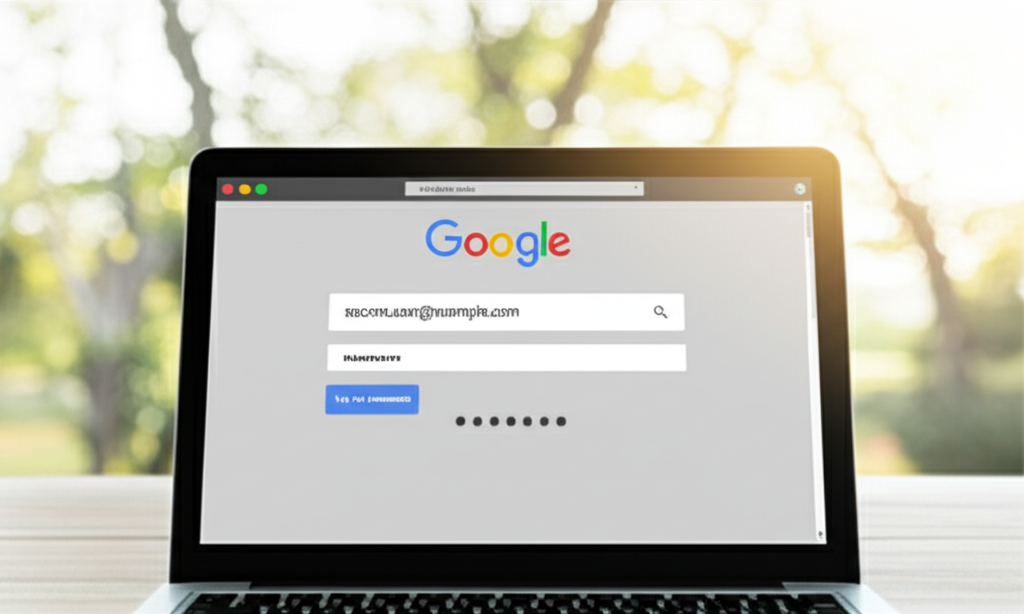
安全なGoogleアカウント運用で最も重要なことは、不正アクセスからアカウントを保護することです。
パスワード管理、不正アクセス対策、二段階認証設定について解説することで、安全なGoogleアカウント運用を支援します。
ぜひ最後まで読んで、あなたの大切なGoogleアカウントを守ってください。
パスワード管理の重要性
パスワードは、Googleアカウントへの侵入を防ぐための最初の砦です。
不適切なパスワードを使用していると、簡単に不正アクセスを許してしまう可能性があります。

安全なパスワードってどんなもの?

推測されにくい、自分だけが知っているパスワードのことだよ!
以下に、安全なパスワードを作成・管理するためのポイントを紹介します。
| 項目 | 内容 |
|---|---|
| 文字数 | 12文字以上を推奨 |
| 文字の種類 | 大文字、小文字、数字、記号を組み合わせる |
| 避けるべき情報 | 自分の名前、誕生日、電話番号、住所など、他人から推測されやすい情報は避ける |
| 使い回しをしない | 複数のサービスで同じパスワードを使い回さない。1つのサービスからパスワードが漏洩した場合、他のサービスにも不正アクセスされるリスクがある |
| 定期的な変更 | 3ヶ月〜半年に一度を目安に変更 |
| パスワード管理ツールの利用 | パスワード管理ツールを利用すると、安全なパスワードを自動生成し、暗号化して保存できます。LastPass、1Password、Googleパスワードマネージャーなどが利用可能です |
安全なパスワードを設定し、適切に管理することで、不正アクセスによる被害を未然に防ぐことが可能です。
不正アクセス対策
不正アクセスは、個人情報漏洩やアカウントの悪用につながる重大なセキュリティリスクです。
手口が巧妙化しているので、普段から対策を講じることが重要になります。

具体的にどんな対策をすればいいの?

不審なメールやWebサイトに注意したり、セキュリティソフトを導入すると効果的だよ!
主な対策として、以下のようなものが挙げられます。
| 対策 | 内容 |
|---|---|
| 不審なメールやWebサイトに注意 | フィッシング詐欺を目的としたメールやWebサイトは、個人情報を盗み取るために巧妙に作られています。送信元やURLが不審な場合は、安易にクリックしないようにしましょう |
| 身に覚えのないログイン通知の確認 | Googleから身に覚えのないログイン通知が届いた場合は、パスワードが漏洩している可能性があります。すぐにパスワードを変更し、Googleアカウントのアクティビティを確認しましょう |
| セキュリティソフトの導入 | ウイルスやマルウェアは、個人情報を盗み取るだけでなく、デバイスを遠隔操作するなどの悪質な行為を行う可能性があります。セキュリティソフトを導入し、定期的にスキャンを行いましょう。ESET、ウイルスバスター、Nortonなどが利用可能です |
| OSやソフトウェアのアップデート | OSやソフトウェアには、セキュリティ上の脆弱性が存在する場合があります。アップデートを適用することで、脆弱性を解消し、不正アクセスを防ぐことができます |
| 公共Wi-Fiの利用を控える | 暗号化されていない公共Wi-Fiは、通信内容が盗み見られる可能性があります。利用する場合は、VPN(Virtual Private Network)を使用するなど、セキュリティ対策を行いましょう |
これらの対策を講じることで、不正アクセスのリスクを大幅に軽減できます。
二段階認証設定のススメ
二段階認証は、パスワードに加えて、もう一つの認証要素を追加することで、セキュリティを格段に向上させる仕組みです。
万が一パスワードが漏洩した場合でも、二段階認証を設定していれば、不正アクセスを防ぐことができます。

二段階認証って難しそう…

設定は簡単だよ!スマホがあればすぐに設定できるよ!
二段階認証の設定方法と種類は以下のとおりです。
| 認証方法 | 内容 |
|---|---|
| Google認証アプリ | スマートフォンにGoogle Authenticatorなどの認証アプリをインストールし、表示される認証コードを入力します |
| 確認コード | SMS(ショートメッセージ)で送信される確認コードを入力します |
| セキュリティキー | USB接続またはBluetooth接続の物理的なセキュリティキーを使用します |
| バックアップコード | 二段階認証が利用できない場合に備えて、事前に発行されるバックアップコードを保管しておきます |
二段階認証を設定することで、パスワードが漏洩した場合でも、不正アクセスを阻止することができます。
Google Workspaceの活用
Google Workspaceを活用することで、ビジネスの効率化と生産性向上が期待できます。
Google Workspaceの導入を検討しているなら、機能やメリット、アカウント作成方法を知っておくことが大切です。
ここでは、Google Workspaceのビジネスでの活用方法、機能とメリット、アカウント作成手順について詳しく解説します。
Google Workspaceでビジネスを加速
Google Workspaceは、企業やチームのコラボレーションを促進し、ビジネスを加速させるための強力なツールです。
Google Workspaceを導入することで、ドキュメントの共同編集やリアルタイムでのコミュニケーションが可能になり、業務効率が大幅に向上します。
また、プロジェクト管理やタスク管理機能も充実しており、チーム全体の進捗状況を把握しやすくなります。

Google Workspaceって個人事業主でも使えるの?

もちろんです。個人事業主から大企業まで、規模に関わらず活用できます。
Google Workspaceの機能とメリット
Google Workspaceは、ビジネスに必要な多くの機能が統合されており、様々なメリットがあります。
| 機能 | メリット |
|---|---|
| Gmail | ビジネス用のカスタムメールアドレスを作成し、プロフェッショナルな印象を与える |
| Google ドライブ | ファイルをクラウド上に保存し、どこからでもアクセス可能にする |
| Google カレンダー | チームメンバーとのスケジュール共有を容易にし、会議やイベントの調整をスムーズにする |
| Google Meet | ビデオ会議を実施し、リモートワークや遠隔地のチームとのコミュニケーションを円滑にする |
| Google ドキュメント | リアルタイムでの共同編集を可能にし、チームでのドキュメント作成を効率化する |
| Google スプレッドシート | データの分析や管理を行い、ビジネスの意思決定をサポートする |
| Google スライド | プレゼンテーション資料を簡単に作成し、効果的な情報伝達を実現する |
| Google フォーム | アンケートや問い合わせフォームを作成し、顧客からのフィードバックを収集する |
これらの機能を活用することで、ビジネスの効率化、コスト削減、コミュニケーションの円滑化、生産性向上、セキュリティ強化が期待できます。
Google Workspaceアカウント作成のステップ
Google Workspaceのアカウントを作成するには、いくつかのステップがあります。
- プランを選択: Google Workspaceには、Business Starter、Business Standard、Business Plusなど、様々なプランがあります。自社のニーズに合ったプランを選択します。
- ドメインを取得または使用: 既存のドメインを使用するか、新しいドメインを取得します。
- アカウントを作成: 必要な情報を入力し、アカウントを作成します。
- 支払い情報を入力: 選択したプランの料金を支払うための情報を入力します。
- アカウントを設定: ユーザーアカウントの作成、セキュリティ設定などを行います。

Google Workspaceのアカウント作成って、専門知識がないと難しい?

Google Workspaceの公式ページでわかりやすく解説されているので、初めての方でも簡単に設定できます。
これらのステップを踏むことで、Google Workspaceのアカウントを作成し、ビジネスで活用することができます。
よくある質問(FAQ)
- Googleアカウントのユーザー名は後から変更できますか?
-
いいえ、Googleアカウントのユーザー名(Gmailアドレス)は、作成後に変更できません。
慎重に選びましょう。
- Googleアカウントのパスワードはどのように設定すれば安全ですか?
-
8文字以上の半角英数字と記号を組み合わせた、推測されにくい強力なパスワードを設定してください。
また、他のサービスで使用しているパスワードの使い回しは避けましょう。
- 電話番号認証は必ず必要ですか?
-
はい、アカウントのセキュリティ保護のため、電話番号認証は必ず行いましょう。
1つの電話番号で複数のアカウントを作成できます。
- Googleアカウントを安全に運用するための対策はありますか?
-
パスワード管理の徹底、不審なメールやWebサイトに注意、二段階認証の設定などが有効です。
- Google Workspaceは個人でも利用できますか?
-
はい、個人事業主から大企業まで、規模に関わらずGoogle Workspaceをご利用いただけます。
- Google Workspaceでビジネス用のメールアドレスを作成するメリットは何ですか?
-
ビジネス用のカスタムメールアドレスを作成することで、プロフェッショナルな印象を与えられます。
まとめ
Googleアカウントを作成すると、Gmail、YouTube、Googleドライブなど様々なサービスを利用でき、あなたのデジタルライフがより豊かなものになります。
この記事のポイント
- Googleアカウントの作成はパソコンやスマホから簡単に行える
- 作成時は、安全なパスワード設定や電話番号認証などの注意点がある
- 作成後は、二段階認証設定などの初期設定で安全性を高めることが重要
- Google Workspaceを活用すれば、ビジネスを加速できる
さあ、この記事を参考にGoogleアカウントを作成して、デジタルライフをさらに便利に、そして安全に活用しましょう。